有段时间没有看Threejs了,上次看这部分内容还是在上家公司,后来经历了裁员,然后两个月的找工作,接着再适应新工作再到现在,已经过了大半年了,弄的自己把刚学没多久的一些皮毛也忘了个一干二净,没办法只能从头开始在学一遍,刚开始还是蛮顺利的,毕竟以前学过一遍,这次简单看看,敲敲代码就能想起来个大概,但是在看几何体的时候发现,几何体居然还分什么高级几何体,原本以为几何体就那几样东西,现在看来还是自己太年轻了,那么我们就来看看这些高级几何体究竟高级在哪
ConvexGeometry
这个几何体叫凸包几何体,也就是专门用来创建凸包的,可能有人第一次听说凸包这个名词,这里解释下,我们可以想象空间当中存在若干的点,而能够把这些点完全包围住的几何体我们就称之为凸包,类似于我们路边看到的一块石头,任意石头都是有几处尖锐的棱角的,这些棱角就相当于是点,而这个石头就是包围这些点的凸包,所以我们想要创建一个凸包几何体的话,首先就要创建点
js
var points = []
for (let index = 0; index < 30; index++) {
var randomx = -15+Math.round(Math.random()*30)
var randomy = -10+Math.round(Math.random()*25)
var randomz = -15+Math.round(Math.random()*25)
points.push(new THREE.Vector3(randomx,randomy,randomz))
}这里创建了一个顶点数组,数组里面随机放进去了30个顶点,有了这些顶点后下一步就是创建ConvexGeometry类,这里注意的是,Threejs的标准库里面是不包含ConvexGeometry的,需要额外导入文件才能使用
js
import { ConvexGeometry } from "three/examples/jsm/geometries/ConvexGeometry";
...
var convexGeo = new ConvexGeometry(points)创建ConvexGeometry很方便,它的构造函数内只需要一个顶点数组即可,现在有了几何体,那么我们就要给它加上点皮肤,为了看的明显一些,这里使用MeshStandardMaterial材质创建一个带金属质感的皮肤
js
const vexmaterial = new THREE.MeshStandardMaterial({
color: 0x9400d3,
wireframe: false,
roughness:0.5,
metalness:0.5
});最后将它添加到场景中,我们就能看到创建好了的凸包了
js
const convexMesh = new THREE.Mesh(convexGeo, vexmaterial);
scene.add(convexMesh);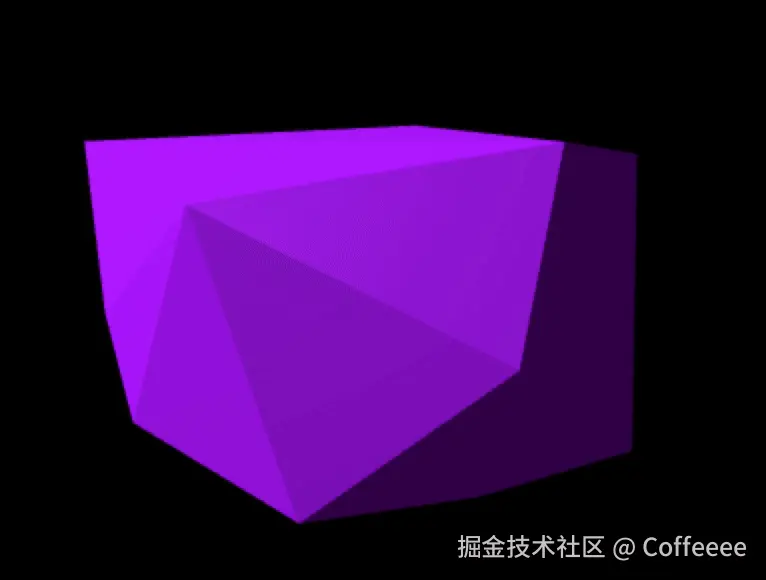
这个几何体理解起来不困难,接下去看下一个
LatheGeometry
这个几何体用来创建一些轴对称图形,有人叫它是榫卯体,要创建一个榫卯体需要四个参数
js
export class LatheGeometry extends BufferGeometry {
constructor(points?: Vector2[], segments?: number, phiStart?: number, phiLength?: number);
}- points:一个Vector2的数组,是整个图形轮廓的点,其中x坐标必须大于0
- segments:分段数目,数值越高,图形就会越圆
- phiStart:创建图形是指定从圆的什么位置开始,取值范围是0~2*PI
- phiLength:表示图形的完整性,也可以理解为经过的弧度
首先先来创建一个Vector2的数组,数组的x,y坐标我就自由发挥了,让它们分别由正弦余弦计算得出
js
const points = [];
for (let i = 0; i < 30; i++) {
const x = (Math.sin(i*0.3)+Math.cos(i*0.2))*3
const y = (Math.sin(i*0.2)+Math.cos(i*0.3))*2
points.push(new THREE.Vector2(x ,y));
}然后再创建一个LatheGeometry实例,参数一已经有了,分段数目我们给它定义为24,初始位置为0,弧度为半圆,代码如下
js
const geometry = new THREE.LatheGeometry(
points,
24,
0,
Math.PI
);材质直接复用刚才凸包几何体的材质,最终得到了如下的一个几何体

实在看不出它像个啥,看起来有点不太完整,这个是因为刚刚把弧度设置成了180度,这里将弧度改成360度再看看
js
const geometry = new THREE.LatheGeometry(
points,
24,
0,
Math.PI*2
);那么得到的图形就是下面这个样子

有了这个几何体,以后要做点锅碗瓢盆什么的就方便多了
ExtrudeGeometry
这个几何体称为拉伸几何体,专门用它将一个2D图形拉伸成3D图形,老规矩,想使用它的话先要了解下如何构造它
js
export class ExtrudeGeometry extends BufferGeometry {
constructor(shapes?: Shape | Shape[], options?: ExtrudeGeometryOptions);
}拉伸几何体的构造函数接收两个参数,一个是Shape或者Shape的数组,也就是要被拉伸的2D图形,那么先来创建一个Shape实例
js
const shape = new THREE.Shape();
shape
.moveTo(-8, 8)
.lineTo(0, 16)
.lineTo(8, 8)
.lineTo(16, 8)
.lineTo(0, -24)
.lineTo(-16, 8);随意画了几根线,组成一个四角星的形状,然后再来看ExtrudeGeometry构造函数的第二个参数是个ExtrudeGeometryOptions,它可以配置拉伸2D图形所需要的属性,当然也可以不设置它,直接去拉伸图形
js
const geometry = new THREE.ExtrudeGeometry(shape);
const extrudeObject = new THREE.Mesh(geometry, material);
scene.add(extrudeObject);
就得到了一块像这样的一个四角星图形,它看起来很薄没有怎么拉伸的原因是因为它默认的拉伸长度就为1,现在我们来了解下ExtrudeGeometryOptions的属性
depth
需要拉伸的深度,拉伸的方向是沿着Z轴,默认值为1,可以通过这个属性来控制拉伸的长度,比如这边将depth设置为5
js
const geometry = new THREE.ExtrudeGeometry(shape,{depth:5});就会得到一块比较厚的四角星图形

steps
这个值的意思是拉伸体沿着拉伸方向分成了多少段,比如在上述的例子的基础上,我们再设置个steps看看有什么效果
js
const geometry = new THREE.ExtrudeGeometry(shape,{
depth:5,
steps:8
});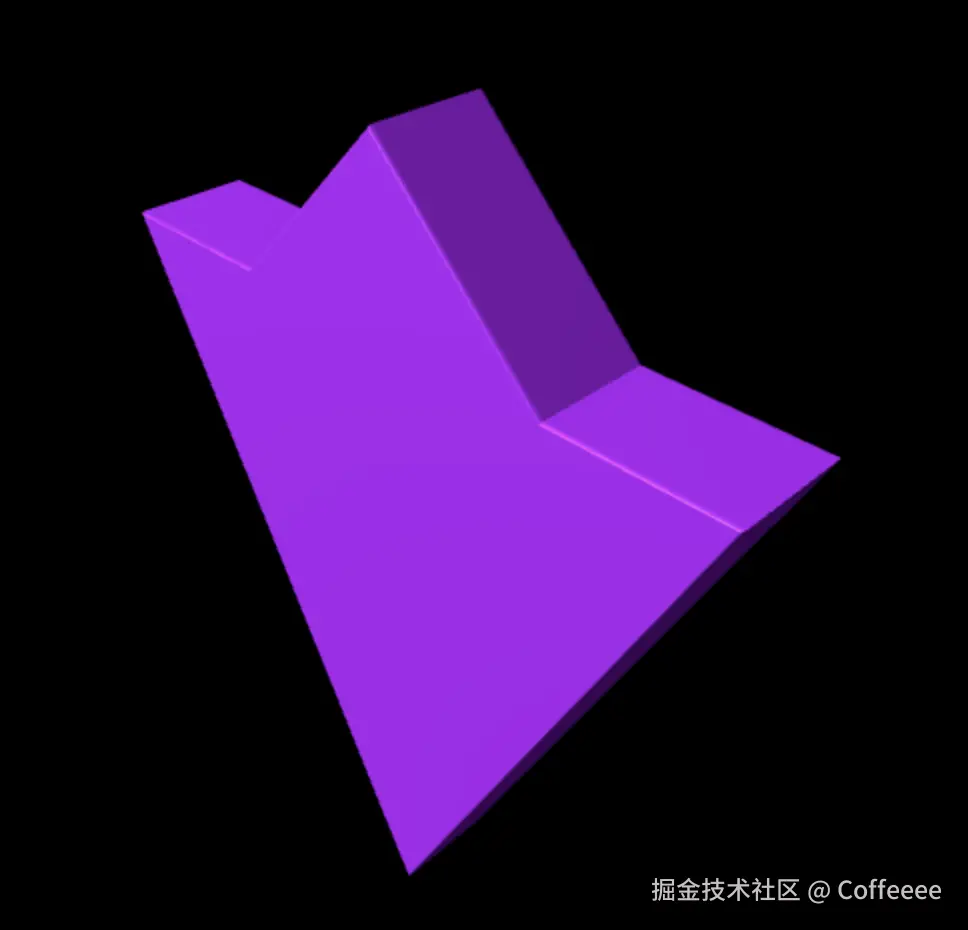
是不是感觉没啥区别啊,其实steps这个属性是要将图形的线框打开才能看出来效果,当我们将材质里面的wireframe设置为true之后,设置的steps就能看出来效果了

如图所示,拉伸方向分成的段数就如同steps设置的一样被分成了8段,而当我们将steps设置为2的时候,段数就不一样了
js
const geometry = new THREE.ExtrudeGeometry(shape,{
depth:5,
steps:2
});
steps的用法已经知道了,再来看下一个
bevelThickness
这个是倒角的厚度,啥叫倒角,我们可以看下生成的拉伸图形,它有前后两面,中间这段是我们拉伸的部分,倒角就是这拉伸区域与前后两面之间的厚度,默认值为0.2,有点小,我们可以把图形放大看就能看到倒角了

就是这个区域,我们可以通过设置bevelThickness这个值来改变这个区域的大小,比如设置为1.2
js
const geometry = new THREE.ExtrudeGeometry(shape,{
depth:5,
bevelThickness:1.2,
});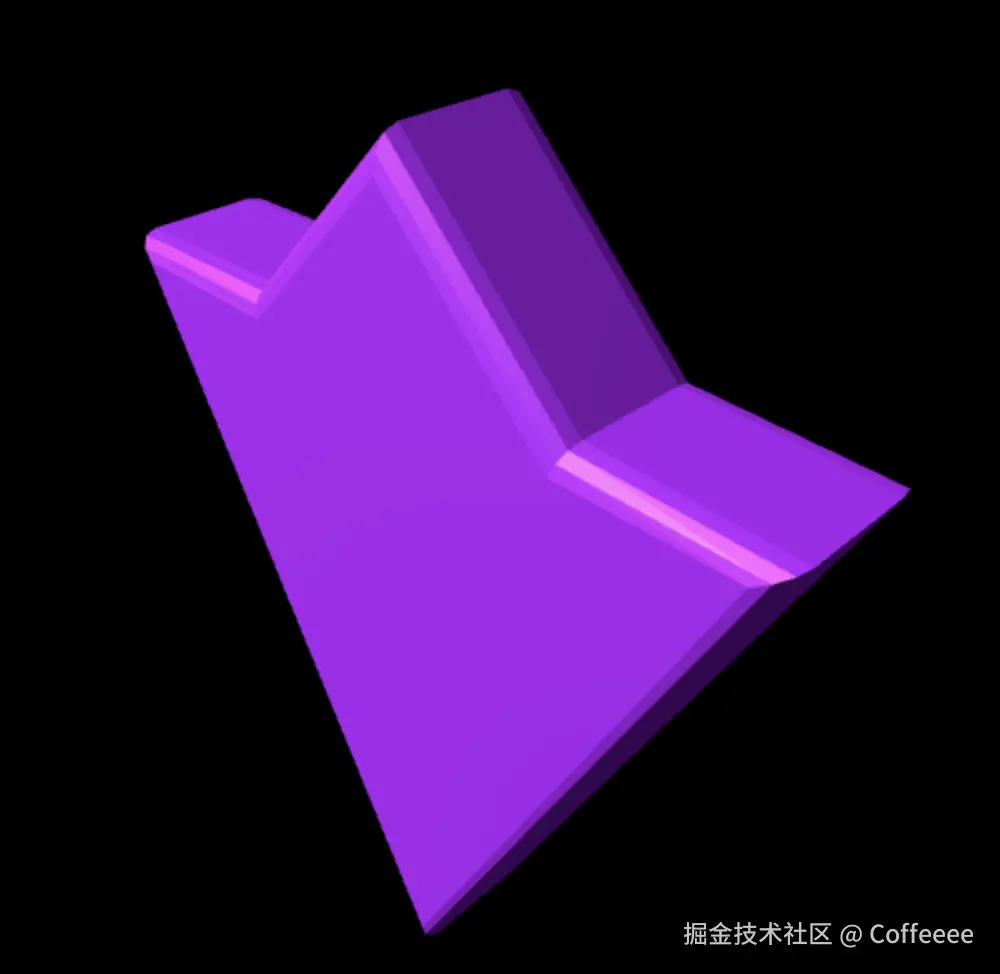
现在不用放大图形也能看到倒角了,同时也注意到了一点,那就是前后倒角都有分段,而且都是三个,这个数量能否设置呢,就要看另一个属性了
bevelSegments
倒角的分段数,默认为3,这个值越大,倒角就会看起来越光滑,比如将它设置为
js
const geometry = new THREE.ExtrudeGeometry(shape,{
depth:5,
bevelThickness:1.2,
bevelSegments:12
});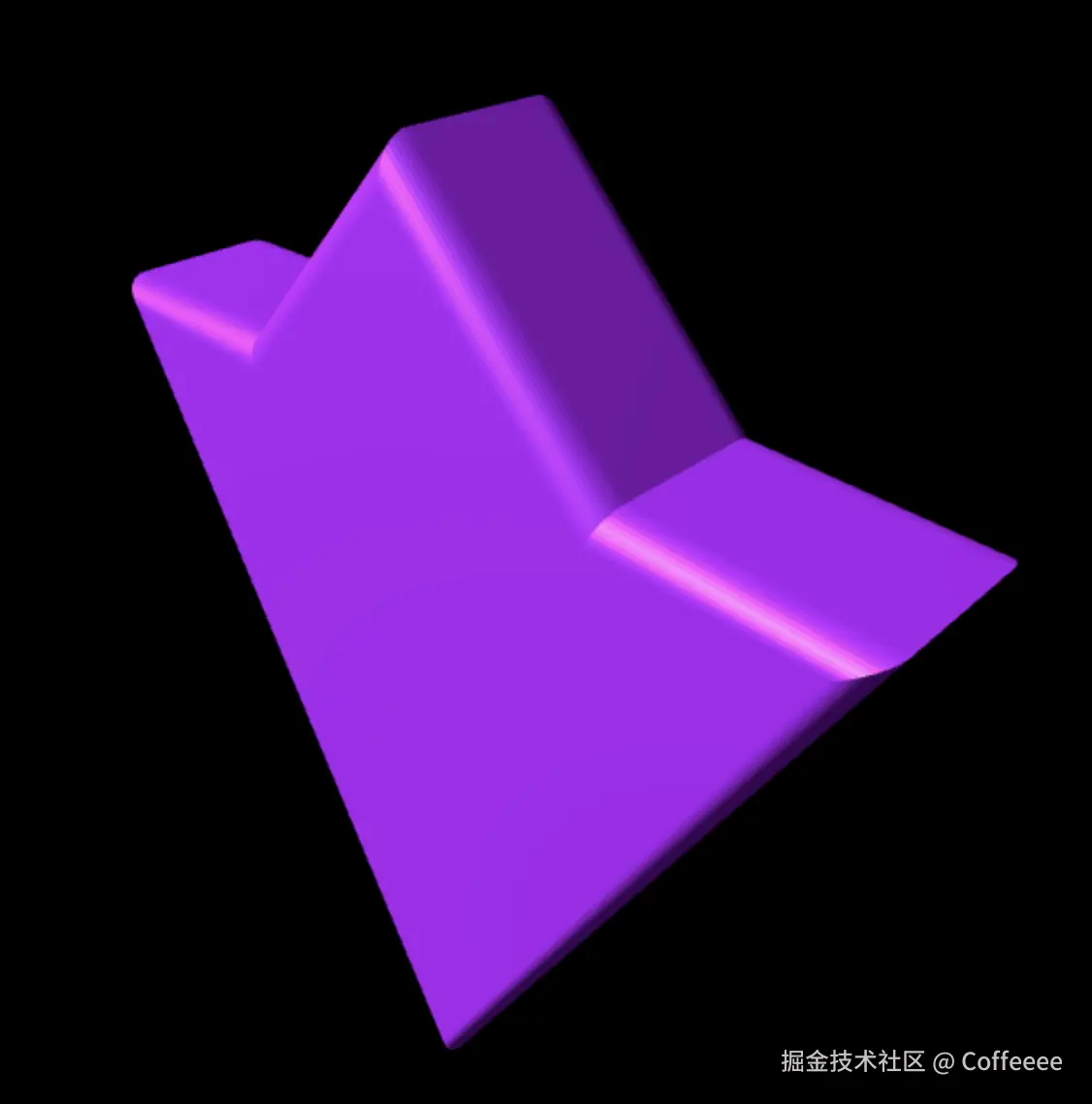
分段数就没那么明显了,倒角变得光滑了许多
bevelSize
这个值控制倒角的大小,默认值为0.2,如果增加这个值的大小,倒角会变大,相对应的整个图形高度也会变大,比如我们将倒角高度设置为4.8
js
const geometry = new THREE.ExtrudeGeometry(shape,{
depth:5,
bevelThickness:1.2,
bevelSegments:12,
bevelSize:4.8
});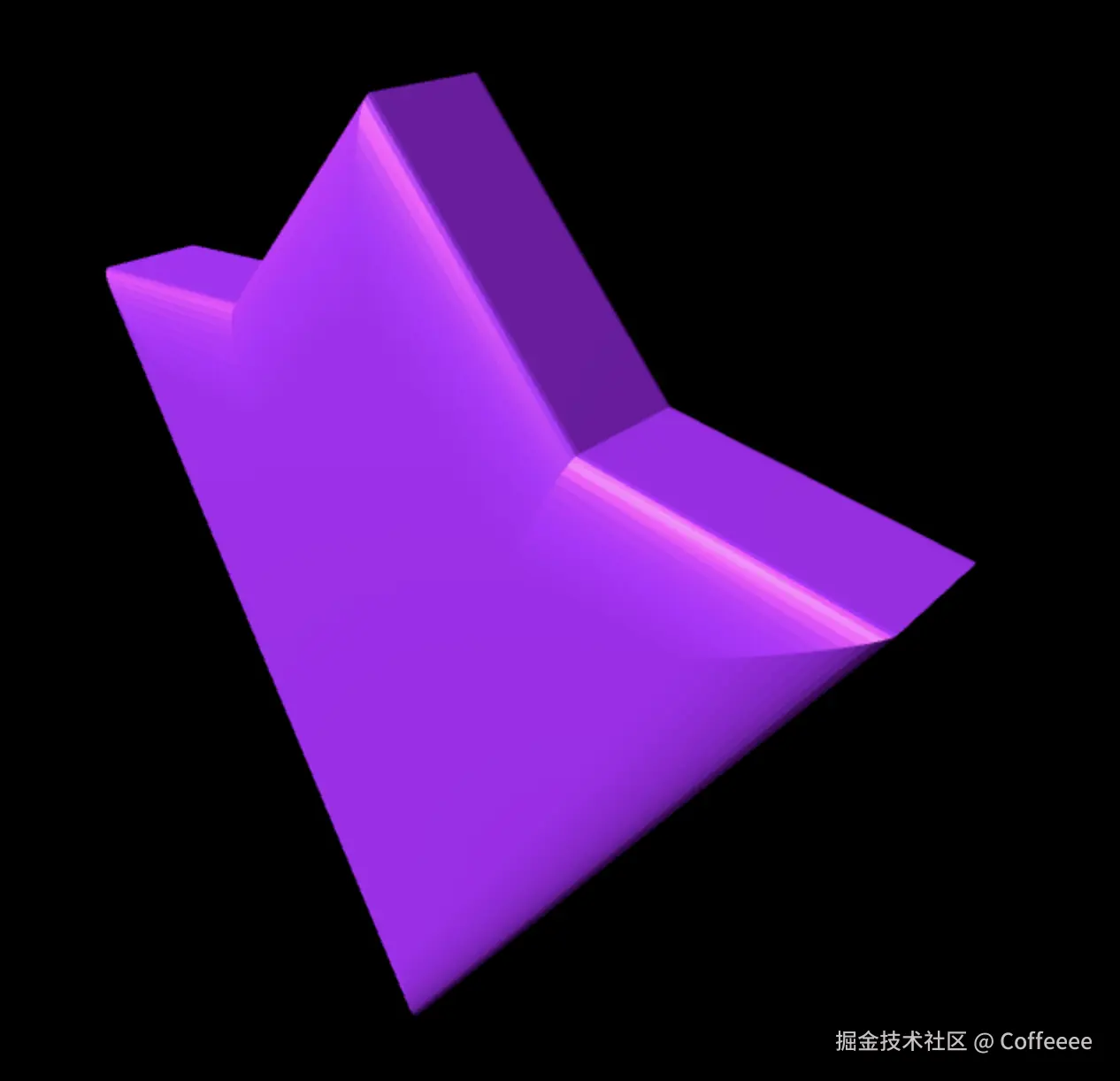
bevelEnabled
这个是控制是否启用倒角的开关,默认值为true,表示启用,当设置为false的时候,无论如何去设置其他倒角的属性,都是无效的,比如在上述代码中,已经设置了几个倒角的属性了,但是当把开关bevelEnabled关闭之后,所有倒角相关属性都会无效
js
const geometry = new THREE.ExtrudeGeometry(shape,{
depth:5,
bevelThickness:1.2,
bevelSegments:12,
bevelSize:4.8,
bevelEnabled:false
});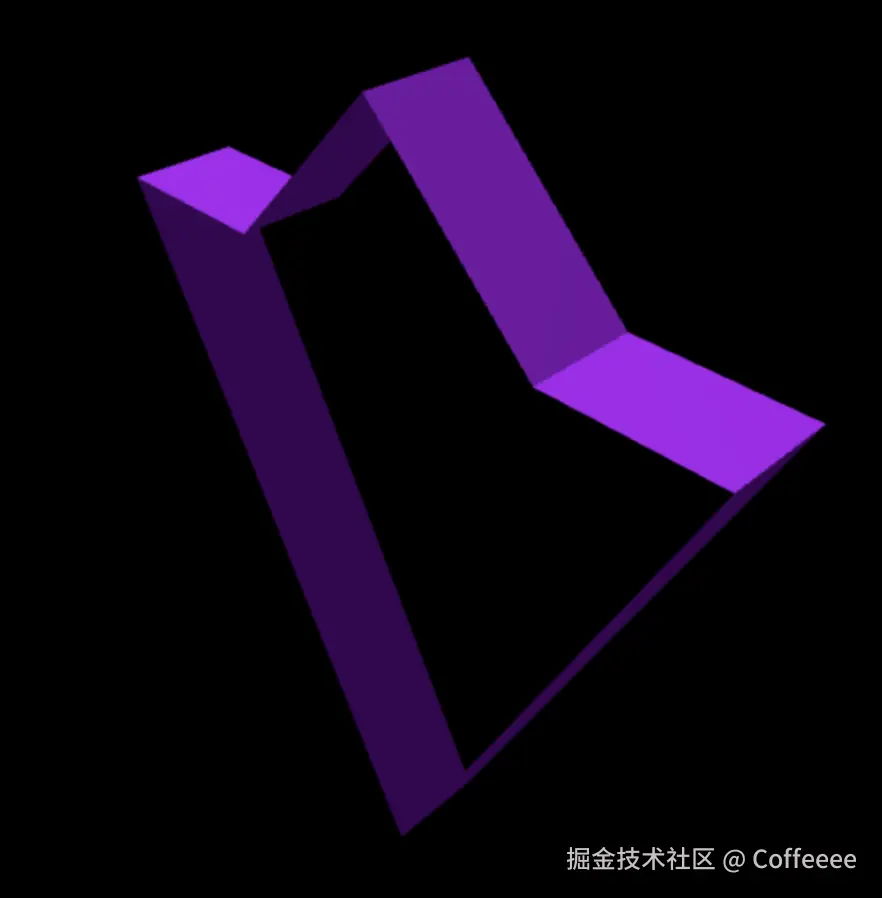
TubeGeometry
管道几何体,使用一些顶点坐标然后将其拉伸为一根管道,所以如果想要创建一个管道几何体,首先需要创建几个顶点
js
const points = [new THREE.Vector3(-10, 0, 10),
new THREE.Vector3(-5, 5, 5),
new THREE.Vector3(0, 0, 0),
new THREE.Vector3(5, -5, 5),
new THREE.Vector3(10, 0, 10),
new THREE.Vector3(10, 5, 15),
new THREE.Vector3(15, -5, 18)]有个顶点之后,不能立刻作为参数传入TubeGeometry构造函数内,还必须通过这些点转换成一个Curve对象,这里以CatmullRomCurve3为例
js
const curve = new THREE.CatmullRomCurve3(points);接着才可以正式创建TubeGeometry,代码如下
js
const geometry = new THREE.TubeGeometry(
curve,
);
const extrudeObject = new THREE.Mesh(geometry, material);
scene.add(extrudeObject);一根管道就做好了

TubeGeometry的构造函数除了接受一个CatmullRomCurve3之外,还会接收其他参数,来认识一下
tubularSegments
整根管道被分成的段数,默认为64段,当我们把这个值缩小为20的时候,段数就少了
js
const geometry = new THREE.TubeGeometry(curve,20);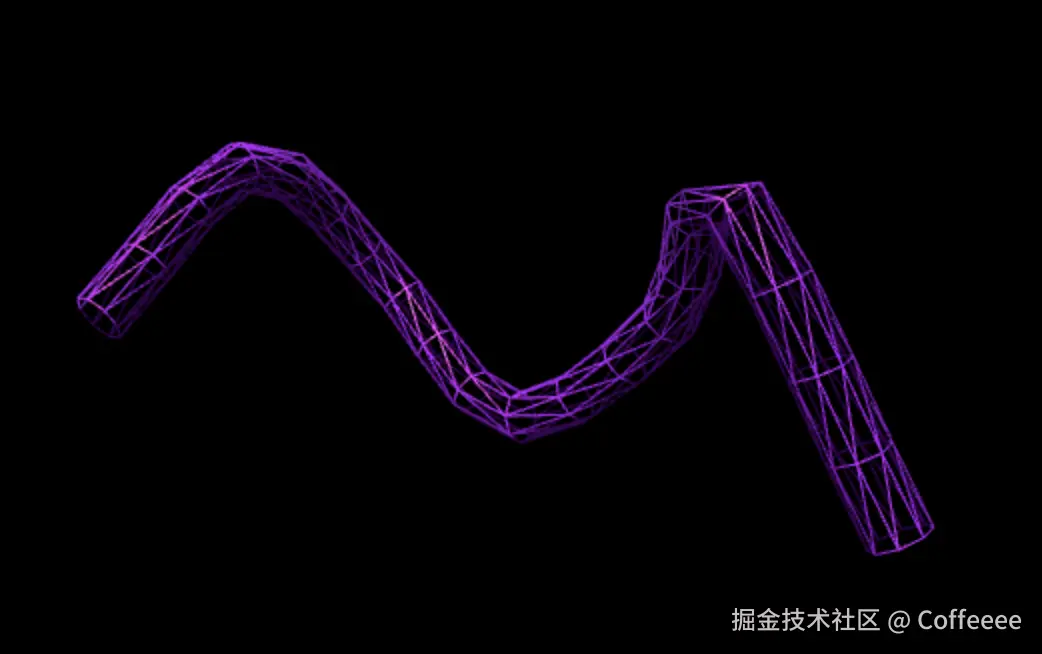
radius
管道的粗细,这个很好理解,现在的粗细是默认值1,当把这个值改成5之后,我们就得到了一个略微粗的管道
js
const geometry = new THREE.TubeGeometry(curve,20,5);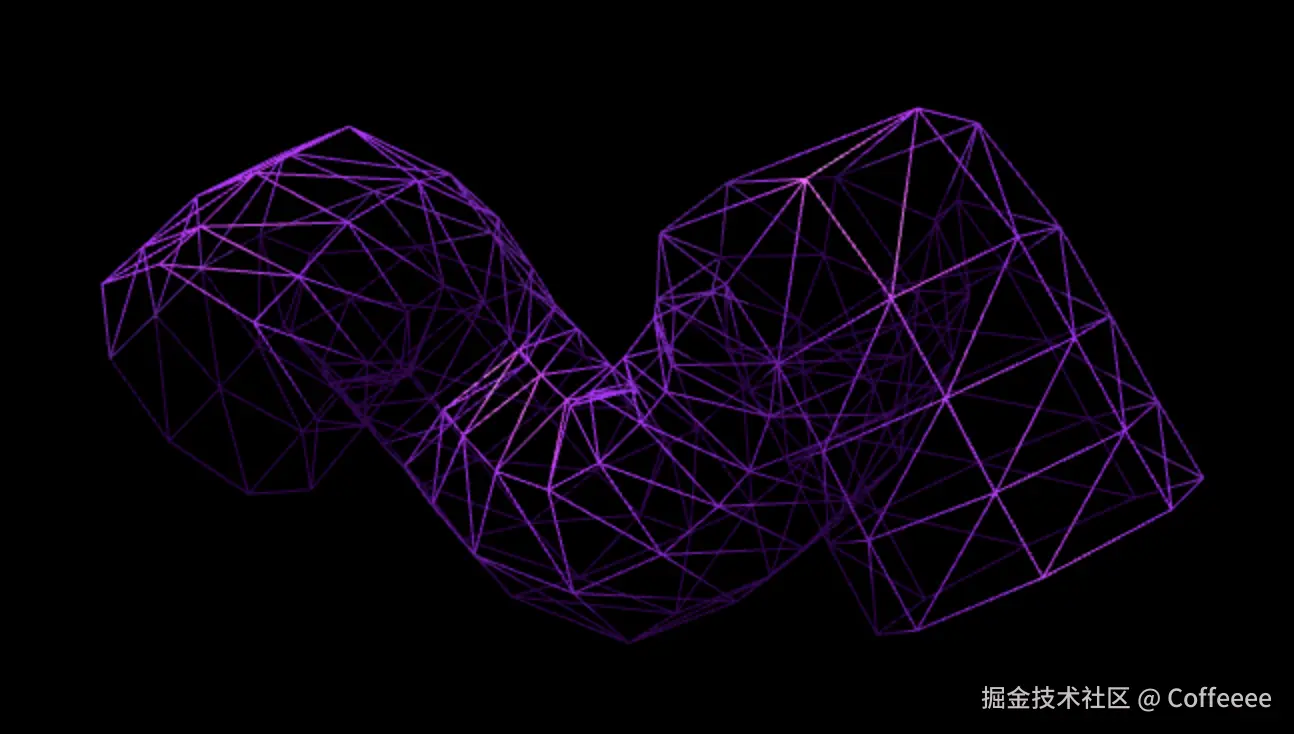
radialSegments
这个是管道横截面上分的段数,默认为8,段数越多,横截面就越圆,比如将这个值设置为4,那么横截面就变成了一个正方形
js
const geometry = new THREE.TubeGeometry(curve,20,5,4);
而设置的多一些比如32,横截面就变成了圆形
js
const geometry = new THREE.TubeGeometry(curve,20,5,32);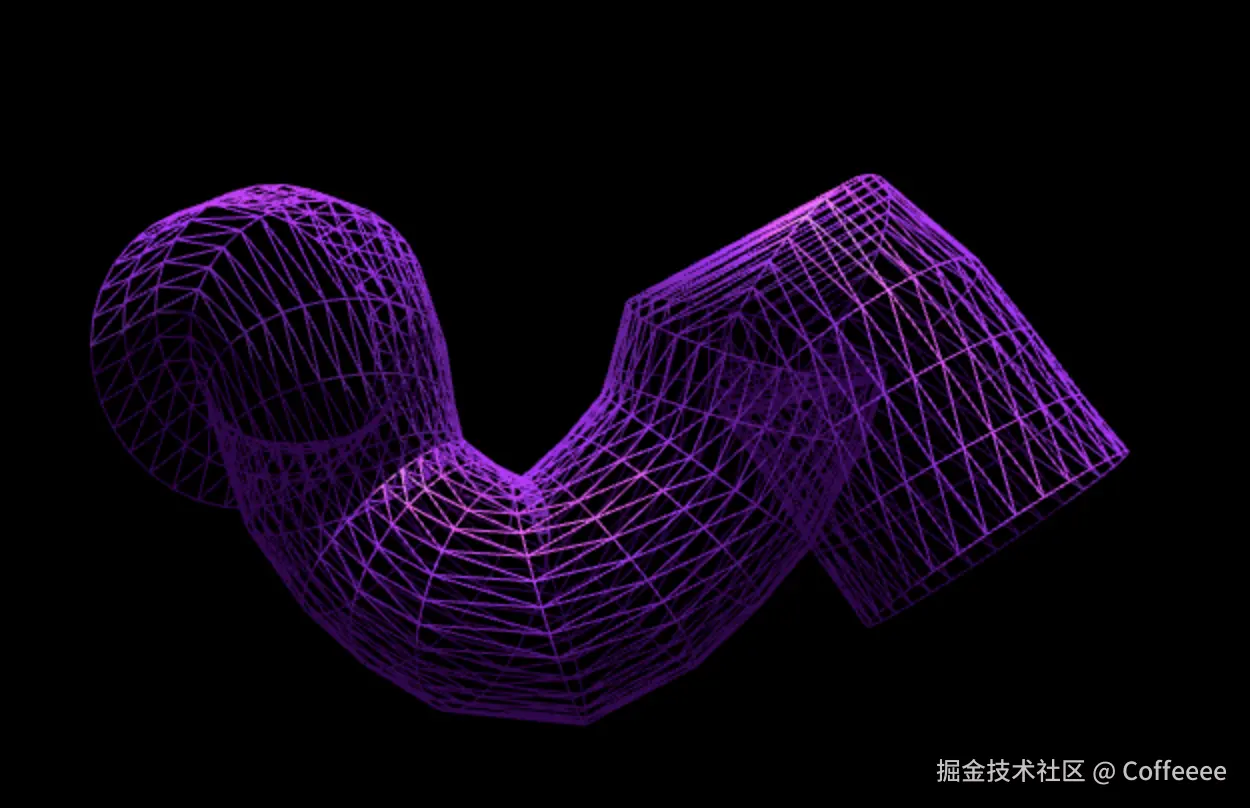
closed
最后一个参数closed,表示管道两头是否相连,默认是不连在一起的,可以将它设置为true,那么我们的管道就变成了一个闭环了
js
const geometry = new THREE.TubeGeometry(curve,20,5,32,true);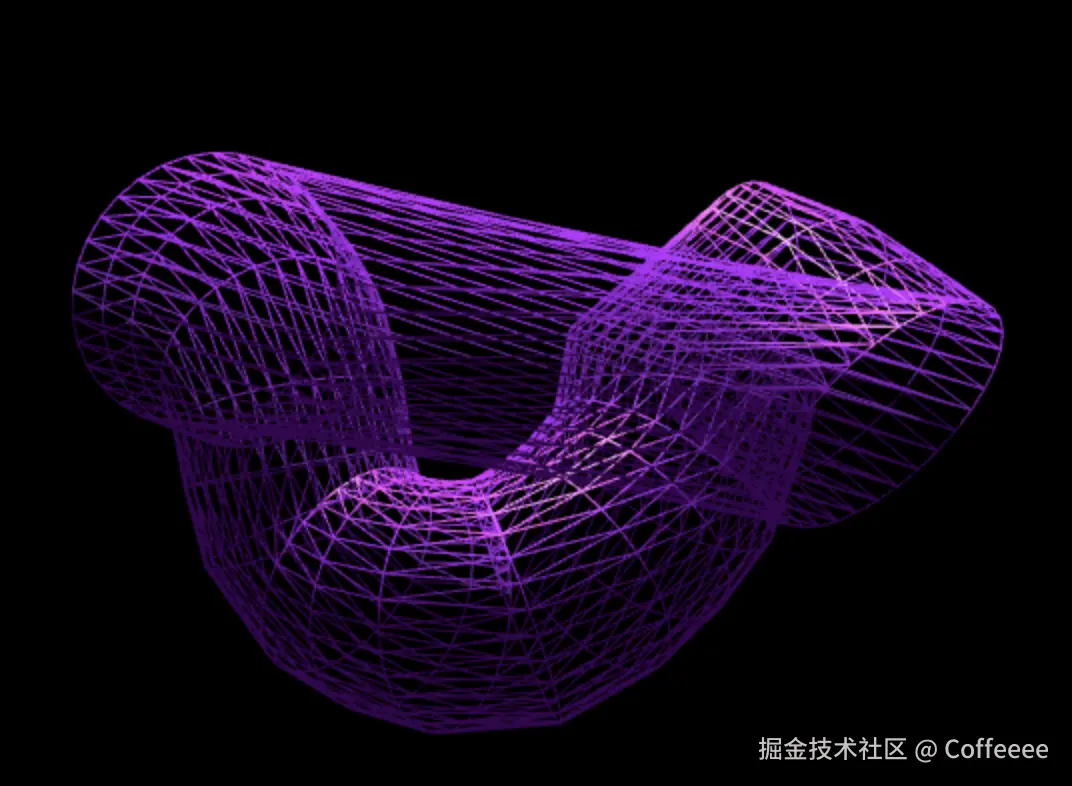
ParametricGeometry
如果想要创建一些比较复杂的,无法使用常规方式创建的几何体,那么ParametricGeometry将会是一个不错的选择,在这个几何体的构造函数中,总共接受三个参数,分别是
func:创建几何体的主要函数,该函数通过参数里面的u,v值来定义每一个顶点的位置,u,v值分别表示x,z轴上的向量,target就表示需要被计算的顶点slices:表示u值应该被分成多少段,数字越大,越光滑stacks:表示v值应该被分成多少段,数字越大,越光滑
这个几何体参数不多,也很好理解,难就难在你要有足够好的数学功底,去计算出不同的顶点坐标形成不同的造型,我们来个简单的,来做个球
js
const geometry = new ParametricGeometry((u,v,target)=>{
const theta = u * Math.PI * 2; // 0到2π
const phi = v * Math.PI; // 0到π
const radius = 25;
const x = radius * Math.sin(phi)* Math.cos(theta);
const y = radius * Math.sin(phi)* Math.sin(theta);
const z = radius * Math.cos(phi);
return target.set(x, y, z);
},30,30)
const material = new THREE.MeshStandardMaterial({
color: 0x9400d3,
metalness: 0.5,
roughness: 0.4,
});
const mesh = new THREE.Mesh(geometry, material);
scene.add(mesh);函数内部radius表示球的半径,然后分别使用正弦余弦函数来计算出x,y,z的坐标,最终得到如下一个球

现在这样一个球其实我们也看不出顶点有几个,可以适当的给x,y,z增减点值,这样每个顶点都不会在同一个球面上,就容易看得出来
js
const geometry = new ParametricGeometry((u,v,target)=>{
const theta = u * Math.PI * 2; // 0到2π
const phi = v * Math.PI; // 0到π
const radius = 25;
const x = radius * Math.sin(phi)* Math.cos(theta)+Math.random()*3;
const y = radius * Math.sin(phi)* Math.sin(theta)+Math.random()*4;
const z = radius * Math.cos(phi)+Math.random()*5;
return target.set(x, y, z);
},30,30)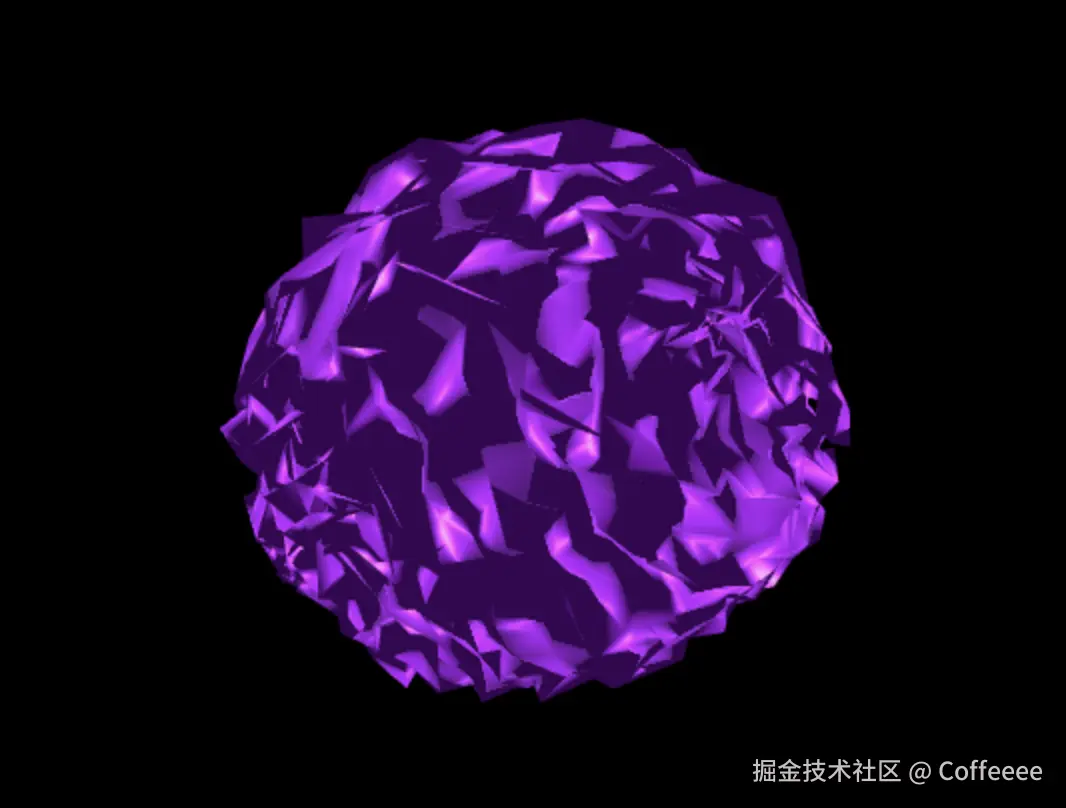
现在这个球面就显的褶皱的多了,每一个褶皱就相当于一个顶点,当我们更改slices与stacks的值的时候,褶皱的数量也会相应的改变
js
const geometry = new ParametricGeometry((u,v,target)=>{
const theta = u * Math.PI * 2; // 0到2π
const phi = v * Math.PI; // 0到π
const radius = 25;
const x = radius * Math.sin(phi)* Math.cos(theta)+Math.random()*3;
const y = radius * Math.sin(phi)* Math.sin(theta)+Math.random()*4;
const z = radius * Math.cos(phi)+Math.random()*5;
return target.set(x, y, z);
},10,10)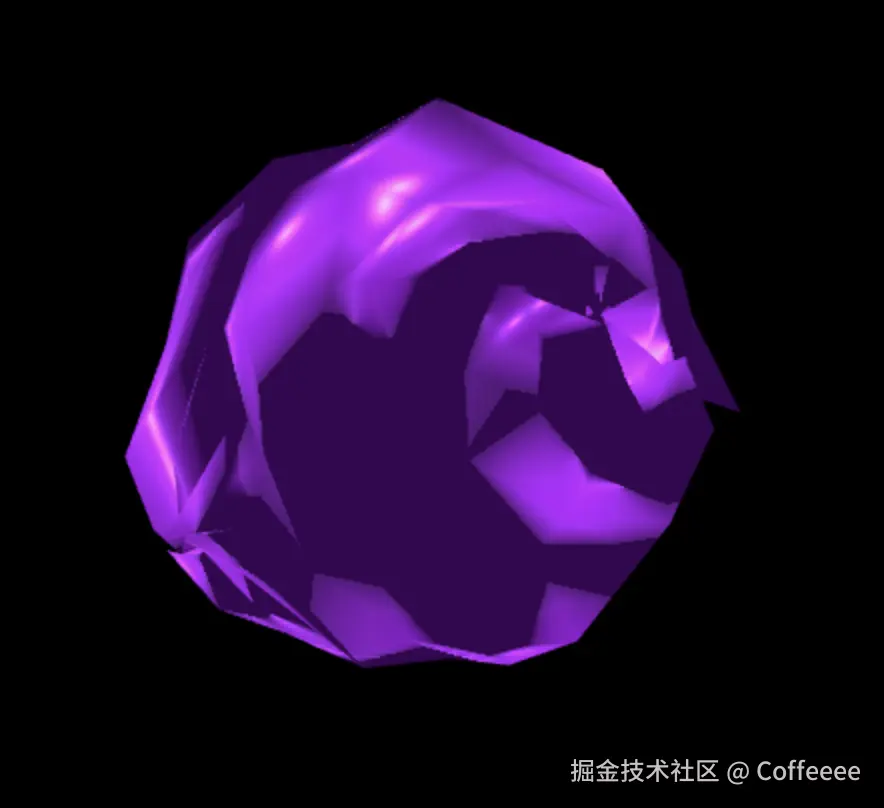
是不是感觉很方便,只需要写好一个函数,就可以创建出一个复杂的图形出来,不过我们也不能对此产生依赖,越复杂的图片意味着计算量越大,会对性能产生一定的影响,所以还是需要认真思考什么时候该用什么时候不该用
总结
讲了这么些几何体,大多数都是些基本用法,不过相对于以前学过的几何体来讲,高级几何体是略微复杂一些,需要我们花更多的时间去理解每个参数代表的意思和适用场景,不多说了,希望对各位有所帮助,拜拜~